6 iPhone trükk a mindennapokra

Néhány apróság, amit nem biztos, hogy tudsz a telefonodról, de hasznos lehet.
Telefonálj egyszerűbben!
Rögtön egy 3D Touch funkcióval kezdek, mert bár nincs mindenkinek, akinek van, az igenis használja (ki)! Már csak azért is érdemes, mert hasznos és jó. Csak néha nem jut eszünkbe. Ezt a trükköt, vagy inkább rövidítést például nem árt a rutin részévé tenni. Tényleg leegyszerűsíti a dolgokat.
Ahhoz, hogy a híváselőzményeidhez juss nem kell belépegetni a Telefon alkalmazásba. Bőven elég az app ikonján a 3D Touch funkciót használni. Rögtön egérutat kapsz az Előzményekhez (Legutóbbi hívás megtekintése), bónuszként megjelennek a Kedvencek és még azonnal létrehozhatsz új kontaktot vagy keresgélhetsz a régiek között.
Billentyűzet helyett trackpad?
Igen! Becsszó ez a második és egyben utolsó 3D Touch funkció is egyben, de kötelező. Bármelyik alkalmazásban, ahol épp a billentyűzeten pötyögsz, ha a billentyűzeten a 3D Touch funkciót használod, akkor az átvált trackpaddé. Innentől úgy irányíthatod a makrancos kurzort a már addig leírt szövegen belül, ahogy csak szeretnéd, vagy eddig csak álmodtál róla. Nincs több bosszantó visszatörölgetés.
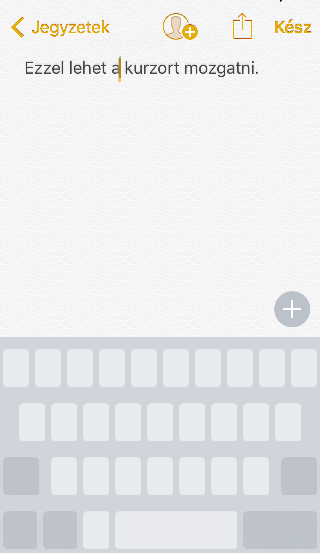
Akarod tudni ki hív?
Van, hogy a telefonod nincs kéznél, vagy épp az Earpods-ot vagy Airpods-ot használod és nem mindenkinek válaszolnál egyforma szívesen a hívására? Akkor számodra jó hírem van, ugyanis egyetlen beállítás megváltoztatásával az iPhone szépen el fogja árulni, hogy ki hív, anélkül, hogy rá kellene nézned a kijelzőre.
Beállítások→ Telefon→ Hívások bejelentése
Elfoglalt helyzetekre
Tudod előre, hogy adott időben biztosan nem leszel elérhető? Talán egyszerűbb, ha egy gondot letudsz előre és szépen beidőízted, hogy az iPhone-on mikor nem tudsz majd hívást fogadni.
Beállítások →Ne zavarjanak →Ütemezett

Az alvásod megfigyelés alatt
Tudtad, hogy az iOS 10 újítása, az Alvás funkció részleges alvásmonitorozásra is képes? Ha a karikánál kicsit lejjebb haladsz a kijelzőn, láthatod is a korábbi eredményeidet. Persze csak, ha használtad eddig a funkciót… Amúgy a további előzményeket az Egészség appban is rögzíti a készülék, amit bármikor megtekinthetsz.
Titkos üzenet
Kicsit zavar, hogy az üzeneteket zárolt kijelzőn is kiírja a készülék? Sok a kíváncsi kolléga a munkahelyen, vagy csak olyannal írogatsz titkos dolgokat, akivel nem biztos, hogy kellene? Jobb, ha elrejted az üzenetek előnézetét, az a tuti.
Beállítások→ Értesítések →Üzenetek →Előnézetek megjelenítése (3 választási lehetőség: Mindig, Amikor fel van oldva, Ki)
Kapcsolódó cikk:
Így használd az iMessage üzeneteffektusokat!
3 gyors és praktikus iOS 10 tipp
iOS tippek - Nem kívánt hívó letiltása iPhone-on


